多くのケースでは、Server サービスが使用するスタック領域が不足していることが原因なので、次の手順を実行してスタックサイズを増やしてください。
- 共有フォルダを持つ Windows 2000/XP に管理者でログオンします。
- [スタート]-[ファイル名を指定して実行] から regedit を起動します。
- HKEY_LOCAL_MACHINE \SYSTEM \CurrentControlSet \Services \LanmanServer \Parameters を展開します。
- [編集]-[新規]-[DWORD 値] をクリックし、IRPStackSize 値を作成します。
- IRPStackSize 値をダブルクリックし、データに 11 よりも大きい数値を記入して「OK」します。
- Windows を再起動します。
| 詳細表示 |
Windows XP で共有を作成し、他の PC から接続すると認証エラーで接続できないことがあります。
また、リモートデスクトップでもパスワードなしのユーザーでは接続することができません。
Windows XP は標準でパスワードなしのユーザーアカウントを作成しますが、ネットワーク経由で接続する場合はパスワードを必須としているために、この現象が発生します。
ネットワークからの接続を許可する場合、次のいずれかの設定を行ってください。
ユーザーにパスワードを設定する
- [スタート]-[コントロールパネル] から「ユーザーアカウント」を起動します。
- ネットワーク経由でログオンしたいユーザーをクリックします。
- パスワードの作成をクリックします。
- パスワードとパスワードヒント (ヒントはオプション) を設定し、「パスワードの作成」ボタンをクリックします。
パスワードなしでネットワークから接続する (Professional のみ)
ただし、システムのセキュリティレベルを下げることになるため、設定にはご注意ください。
- [スタート]-[ファイル名を指定して実行] から secpol.msc を起動します。
- [ローカルポリシー]\[セキュリティオプション] を展開します。
- 右側の「アカウント:ローカルアカウントの空のパスワードの使用をコンソールログオンのみに制限する」をダブルクリックし「無効」に設定して「OK」をクリックします。
- Windows を再起動します。
| 詳細表示 |
これは簡易共有が有効になっているためなので、従来 の Windows のように共有アクセス権や NTFS アクセス権を設定する必要がある場合は、以下の手順で簡易共有を解除してください。(XP Home Edition に、このオプションはありません。)
- エクスプローラの [ツール]-[フォルダオプション] をクリックします。
- [表示] タブをクリックし、詳細設定の「簡易ファイルの共有を使用する (推奨)」のチェックを解除します。
- 「OK」ボタンをクリックします。
| 詳細表示 |
Windows NT/2000 の共有フォルダにアクセスする場合、ユーザーアカウント名とパスワードでの認証が必要です。しかし、XP の標準設定では Guest アカウントの有効/無効にかかわらず、すべてのネットワークアクセスを Guest とみなすポリシー (ForceGuest) が適用されています。
このため、XP の共有にアクセスしてもユーザー名やパスワードは要求されません。
Professional に限り、次の手順で Force Guest を解除して、Windows 2000 と同様の認証を行うことができます。
- 管理者でログオンし、[スタート]-[コントロールパネル] から「フォルダオプション」を起動します。
- [表示] タブの「簡易ファイルの共有を使用する(推奨)」を解除して「OK」します。
「簡易ファイルの共有を使用する(推奨)」を解除すると、レジストリの HKEY_LOCAL_MACHINE \SYSTEM \CurrentControlSet \Control \Lsa キーにある forceguest 値が 0 に変更されます。Home Edition のフォルダオプションには、「簡易ファイルの共有を使用する(推奨)」項目がありませんし、forceguest レジストリを直接変更しても Force Guest を解除できません。
Force Guest を有効にしたまま、Guest アカウントを無効にすると、だれも共有フォルダにアクセスできなくなります。Guest アカウントはコマンドプロンプトで net user コマンドを使うことで無効化できます。
| 詳細表示 |
リモートデスクトップ Web 接続 (tsweb) を使う場合、クライアントはまず Web サーバーにアクセスし、Tsweb ActiveX をダウンロードして、ポート 3389 のサーバーへ接続します。
サーバーのポート番号を変更した場合、「リモートデスクトップ接続」から接続する場合は、サーバー名:ポート番号を指定できますが、Tsweb ではユーザーがポート番号を指定できません。
ポート番号を変更したサーバーに接続する場合、Tsweb の asp ファイルを次のように変更してください。
- リモートデスクトップ Web 接続をインストールしたコンピュータに管理者権限でログオンします。
- メモ帳で %Systemroot%\Web\TSWeb\connect.asp ファイルを開きます。
- MsTsc.AdvancedSettings2. の文字列を探し、見つかった数行の最後に次の行を追加します。
MsTsc.AdvancedSettings2.RDPPort = <ポート番号>
- 変更を保管してメモ帳を閉じます。
| 詳細表示 |
サーバーのポートを変更
- [スタート]-[ファイル名を指定して実行] から regedit を起動します。
- HKEY_LOCAL_MACHINE \SYSTEM \CurrentControlSet \Control \Terminal Server \WinStations \RDP-Tcp を展開します。
- 右側の PortNumber をダブルクリックし、10 進数で変更したいポート番号を指定します。
- Terminal Service もしくは、Windows を再起動します。
リモートデスクトップ接続クライアントから接続する場合
- [スタート]-[プログラム(すべてのプログラム)]-[アクセサリ]-[通信] から「リモートデスクトップ接続」を起動します。
- コンピュータに、接続先コンピュータ名:ポート番号 (例 winxppc:3388) を記入して「接続」ボタンをクリックします。
ターミナルサービスクライアントから接続する場合
- [スタート]-[プログラム]-[Terminal Service クライアント] から「クライアント接続マネージャ」を起動します。
- [ファイル]-[新しい接続エントリ] をクリックします。
- ウィザードの指示に従って接続エントリの作成を完了します。
- 作成したエントリアイコンをクリックし、[ファイル]-[エクスポート] で cns ファイルにエクスポートします。
- cns ファイルをメモ帳で開き、Server Port= で変更したポート番号を設定します。
- [ファイル]-[インポート] で変更した cns ファイルをインポートします。
| 詳細表示 |
接続先メールサーバーが ident プロトコル (RFC1413) を使用しており、XP のファイアウォール (ICF) が有効になっている場合、メールサーバーに ident の icmp 応答が返らず、サーバーのタイムアウト (sendmail の標準は 30秒) まで送受信が開始されないためにこの現象が発生します。
ICF を有効にしたまま問題を回避するには、以下の手順で ident に対する応答を返すように設定してください。
- [スタート]-[コントロールパネル] から「ネットワーク接続」を開きます。
- 接続に使うアイコンを右クリックし、[プロパティ] をクリックします。
- [詳細設定] タブをクリックし、「設定(G)」ボタンをクリックします。
- [サービス] タブの「追加」ボタンをクリックします。
- サービスの説明は Identification プロトコル (IDENT)、このサービスをホストしているコンピュータの名前には 127.0.0.1、サービスのポート番号は 113 と設定して「OK」をクリックします。
| 詳細表示 |
この現象を回避するためには、次の手順を試みてください。
LAN アダプターがなく、ダイヤルアップで接続している場合
- [スタート]-[コントロールパネル] から「ネットワーク接続」を開きます。
- ダイヤルアップに使用する接続アイコンを右クリックし、[プロパティ] をクリックします。
- [ネットワーク] タブをクリックし、「Microsoft ネットワーク用ファイルとプリンタ共有」をクリック後、「アンインストール」ボタンをクリックします。
- 同様に「Microsoft ネットワーククライアント」をアンインストールします。
- 指示に従い Windows を再起動します。
LAN アダプターがある場合 (DHCP サーバーがない場合)
- [スタート]-[コントロールパネル] から「ネットワーク接続」を開きます。
- 「ローカルエリア接続」アイコンを右クリックして [プロパティ] をクリックします。
- [全般] タブの「インターネットプロトコル (TCP/IP)」をクリックして「プロパティ」ボタンをクリックします。
- 「次の IP アドレスを使う」にチェックし、IP アドレスに 192.168.0.1、サブネットマスクに 255.255.255.0 と入力して「OK」をクリックします。
| 詳細表示 |
Windows XP に NetBEUI と DLC プロトコルは含まれていません。
NetBEUI については、Windows XP CD-ROM の Valueadd\msft\net\netbeui フォルダに含まれており、同フォルダの Netbeui.txt ファイルに書かれた手順で追加インストール可能です。
- nbf.sys を %Systemroot%\System32\Drivers フォルダにコピーします。
- netnbf.inf を %Systemroot%\inf フォルダにコピーします。
- [スタート]-[コントロールパネル] から「ネットワーク接続」を開きます。
- ローカルエリア接続を右クリックし、[プロパティ] をクリックします。
- [全般] タブの「インストール」ボタンをクリックします。
- [プロトコル] を選択して「追加」ボタンをクリックします。
- [NetBEUI プロトコル] を選択して「OK」ボタンをクリックします。
- 指示に従い Windows を再起動します。
- [スタート]-[コントロールパネル] から「ネットワーク接続」を開きます。
- ネットワーク接続フォルダのメニューバーから [詳細設定]-[詳細設定] をクリックします。
- [アダプタとバインド] タブで、Microsoft ネットワーク用クライアントおよび Microsoft ネットワーク用ファイルとプリンタ共有に対し、NetBEUI プロトコルがバインドされていることを確認します。
| 詳細表示 |
XP では、リムーバブルメディアの突然の取り外しに対応するため、標準で書き込みキャッシュが無効に設定されているので、次の手順で書き込みキャッシュを有効にすることで、書き込み速度が数倍に向上します。
- [スタート]-[ファイル名を指定して実行] から devmgmt.msc を起動します。
- 書き込みキャッシュを有効化したいデバイスのプロパティを開きます。
- [ポリシー] タブをクリックし、「パフォーマンスのために最適化する」にチェックして「OK」します。
| 詳細表示 |

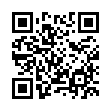
 携帯電話で上記のQRコードを読み取りアクセスして頂くか、
携帯電話で上記のQRコードを読み取りアクセスして頂くか、 スマートフォンの場合は、この
スマートフォンの場合は、この